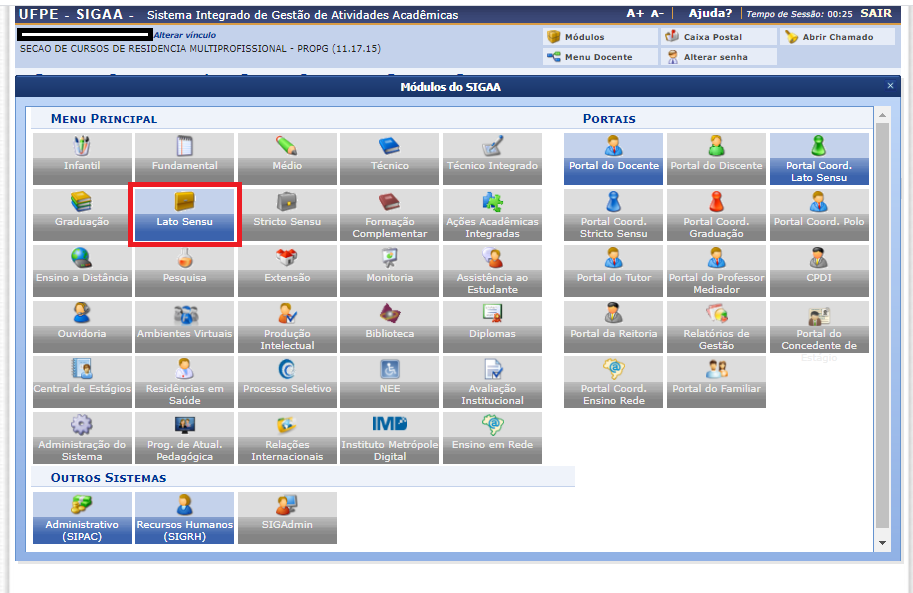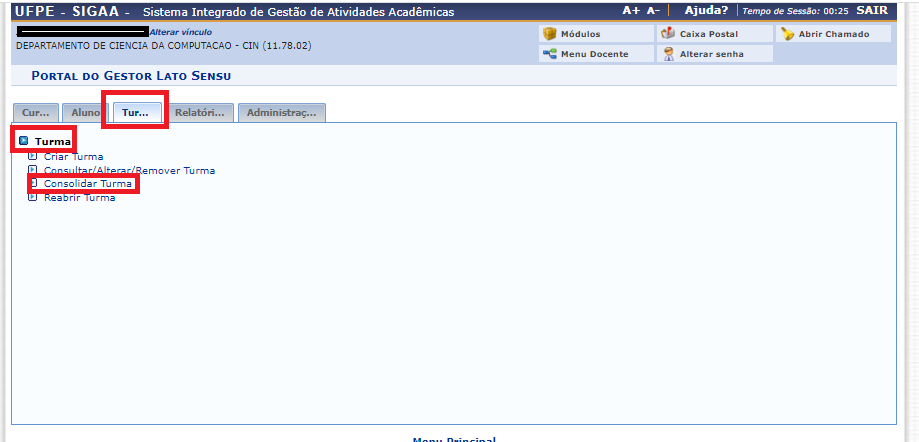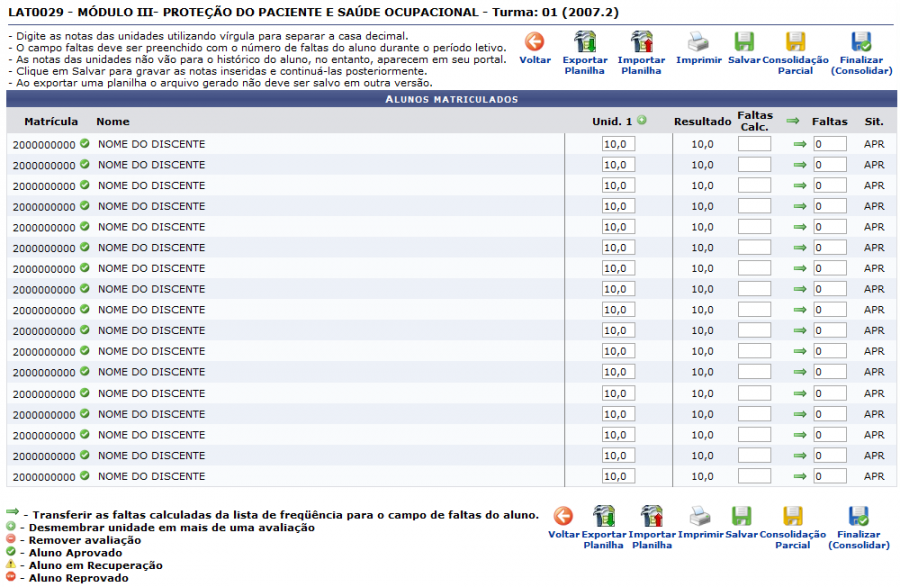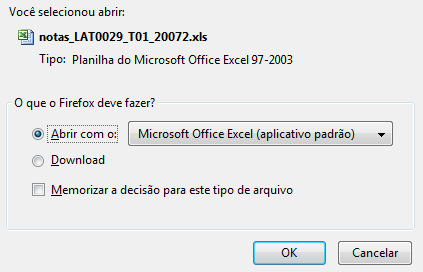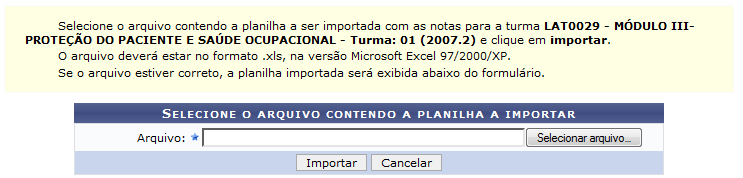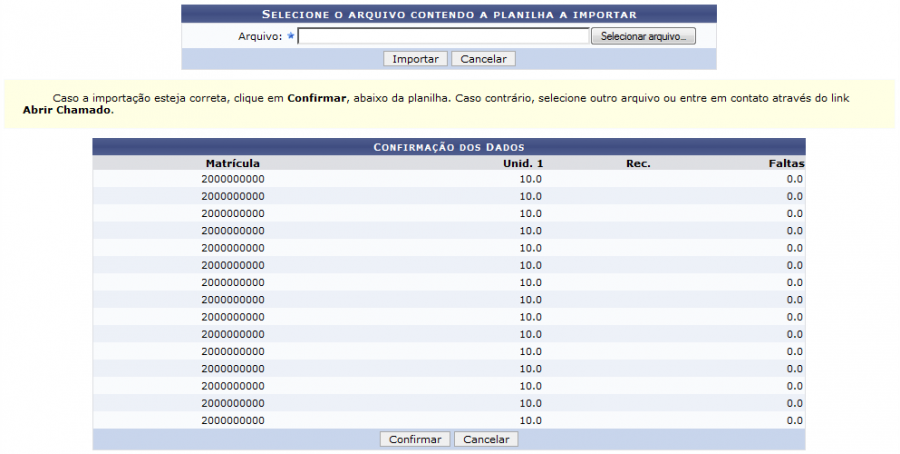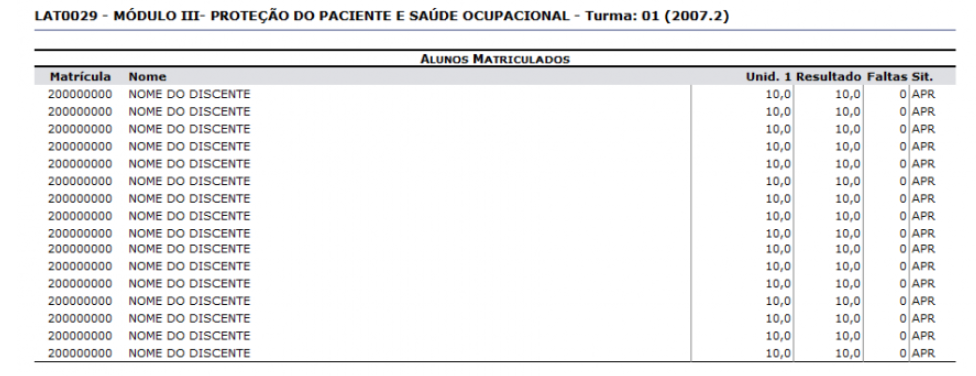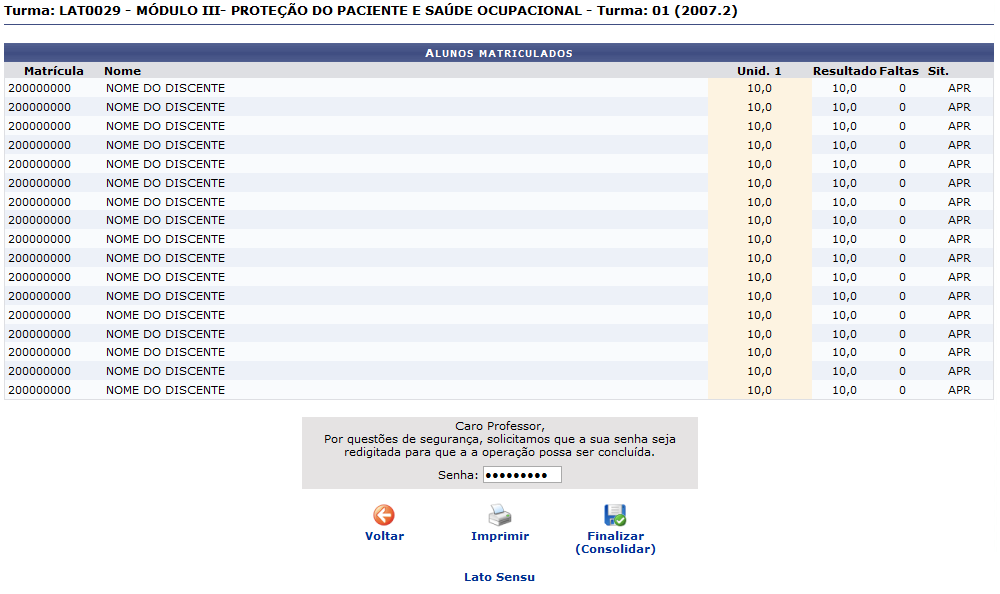Mudanças entre as edições de "Consolidar Turma Lato Sensu - Gestor"
| Linha 48: | Linha 48: | ||
Caso queira Importar Planilha, no caso poderá ser a mesma planilha que foi exportada e alterada, clique no ícone [[Arquivo:Consolidar Turma Lato (4).png]] , será exibida a página Selecione o arquivo contendo a planilha a importar, como mostraremos a seguir: | Caso queira Importar Planilha, no caso poderá ser a mesma planilha que foi exportada e alterada, clique no ícone [[Arquivo:Consolidar Turma Lato (4).png]] , será exibida a página Selecione o arquivo contendo a planilha a importar, como mostraremos a seguir: | ||
[[Arquivo:Consolidar Turma Lato (13).png]] | |||
O usuário deverá selecionar o arquivo contendo a planilha a ser importada com as notas para a turma LAT0029 - MÓDULO III- PROTEÇÃO DO PACIENTE E SAÚDE OCUPACIONAL - Turma: 01 (2007.2). Para selecionar a planilha, clique em Selecionar Arquivo…. Será necessário realizar o download do arquivo para importá-lo. Após selecionar o arquivo, clique em Importar. | O usuário deverá selecionar o arquivo contendo a planilha a ser importada com as notas para a turma LAT0029 - MÓDULO III- PROTEÇÃO DO PACIENTE E SAÚDE OCUPACIONAL - Turma: 01 (2007.2). Para selecionar a planilha, clique em Selecionar Arquivo…. Será necessário realizar o download do arquivo para importá-lo. Após selecionar o arquivo, clique em Importar. | ||
A planilha será exibida na mesma página da seguinte forma: | A planilha será exibida na mesma página da seguinte forma: | ||
[[Arquivo:Consolidar Turma Lato (6).png]] | |||
Caso a importação esteja correta, clique em Confirmar, abaixo da planilha. | Caso a importação esteja correta, clique em Confirmar, abaixo da planilha. | ||
A mensagem de sucesso será exibida: | A mensagem de sucesso será exibida: | ||
[[Arquivo:Consolidar Turma Lato (5).png]] | |||
Caso queira Imprimir o documento, clique em [[Arquivo:Consolidar Turma Lato (12).png]] , essa opção será a mesma nas demais páginas que estiver contida. O documento com as notas dos discentes, será exibido em formato de relatório, como mostrado a seguir: | |||
O ícone , deverá ser utilizado para realizar, como o nome diz, uma consolidação parcial da turma, as informações serão salvas e será possível realizar alterações posteriores. Ao clicar sobre ele a seguinte caixa de diálogo será exibida: | [[Arquivo:Consolidar Turma Lato (11).png]] | ||
Através do ícone [[Arquivo:Consolidar Turma Lato (3).png]] , o usuário salva as notas que já foram cadastradas no sistema, ao clicar sobre ele a mensagem de sucesso será exibida: | |||
[[Arquivo:Consolidar Turma Lato (5).png]] | |||
O ícone [[Arquivo:Consolidar Turma Lato (1).png]] , deverá ser utilizado para realizar, como o nome diz, uma consolidação parcial da turma, as informações serão salvas e será possível realizar alterações posteriores. Ao clicar sobre ele a seguinte caixa de diálogo será exibida: | |||
[[Arquivo:Consolidar Turma Lato (15).png]] | |||
Se estiver certo, clique em OK. A seguinte página será exibida: | Se estiver certo, clique em OK. A seguinte página será exibida: | ||
Já para Salvar e Consolidar o usuário deverá clicar em . A seguinte caixa de diálogo será exibida: | |||
[[[Arquivo:Consolidar Turma Lato (19).png]] | |||
Já para Salvar e Consolidar o usuário deverá clicar em [[Arquivo:Consolidar Turma Lato (20).png]] . | |||
A seguinte caixa de diálogo será exibida: | |||
[[Arquivo:Consolidar Turma Lato (18).png]] | |||
Se estiver certo da consolidação da turma, clique em OK. O usuário não poderá alterar os dados após a consolidação. A seguinte página será exibida: | Se estiver certo da consolidação da turma, clique em OK. O usuário não poderá alterar os dados após a consolidação. A seguinte página será exibida: | ||
Confirme a consolidação, clicando, novamente, no ícone . | [[Arquivo:Consolidar Turma Lato (9).png]] | ||
Confirme a consolidação, clicando, novamente, no ícone [[Arquivo:Consolidar Turma Lato (20).png]] . | |||
Edição das 06h49min de 3 de janeiro de 2022
Objetivo
Esta funcionalidade permitirá que o Gestor do módulo Lato Sensu consolidar uma turma existente.
Pré-requisitos
Deverá haver uma turma criada no sistema.
Perfis de Acesso
Gestor Lato Sensu
Caminho
SIGAA → Módulos → Lato Sensu → Turma → Turma → Consolidar Turma.
Passo a Passo
Consolidar Turma
O Gestor Lato deverá acessar o módulo Lato Sensu, conforme mostra a imagem a seguir:
A página abaixo será exibida:
O Gestor lato deverá acessar o menu “Turma”, submenu “Turma” e em seguida “Consolidar Turma” A tela seguinte solicitará a seleção de uma turma previamente cadastrada:
Caso desista da operação, clique em Cancelar. Uma caixa de diálogo será exibida para confirmação da operação. Esse processo vale para todas as páginas que a contenham. Para dar continuidade, informe a Turma que deseja consolidar. Após informar os dados necessários, clique em Inserir Notas. Exemplificamos com LAT0029 - MÓDULO III- PROTEÇÃO DO PACIENTE E SAÚDE OCUPACIONAL - Turma: 01 (2007.2). Será exibida a seguinte página:
No topo e na parte de baixo da página são exibidos seis ícones, explicaremos cada um deles a seguir:
Ao clicar no ícone ![]() , o usuário retornará a página anterior. Essa opção será a mesma em todas as páginas que estiver presente.
A partir do ícone
, o usuário retornará a página anterior. Essa opção será a mesma em todas as páginas que estiver presente.
A partir do ícone  , o usuário poderá Exportar Planilha, ou seja, abrir no próprio computador a lista com discentes e suas respectivas notas. A seguinte página caixa de diálogo será exibida:
, o usuário poderá Exportar Planilha, ou seja, abrir no próprio computador a lista com discentes e suas respectivas notas. A seguinte página caixa de diálogo será exibida:
Confirme o download da planilha, clicando em OK. A notas serão exibidas no formato de planilha no Excel, para posteriores alterações.
Caso queira Importar Planilha, no caso poderá ser a mesma planilha que foi exportada e alterada, clique no ícone  , será exibida a página Selecione o arquivo contendo a planilha a importar, como mostraremos a seguir:
, será exibida a página Selecione o arquivo contendo a planilha a importar, como mostraremos a seguir:
O usuário deverá selecionar o arquivo contendo a planilha a ser importada com as notas para a turma LAT0029 - MÓDULO III- PROTEÇÃO DO PACIENTE E SAÚDE OCUPACIONAL - Turma: 01 (2007.2). Para selecionar a planilha, clique em Selecionar Arquivo…. Será necessário realizar o download do arquivo para importá-lo. Após selecionar o arquivo, clique em Importar. A planilha será exibida na mesma página da seguinte forma:
Caso a importação esteja correta, clique em Confirmar, abaixo da planilha. A mensagem de sucesso será exibida:
Caso queira Imprimir o documento, clique em  , essa opção será a mesma nas demais páginas que estiver contida. O documento com as notas dos discentes, será exibido em formato de relatório, como mostrado a seguir:
, essa opção será a mesma nas demais páginas que estiver contida. O documento com as notas dos discentes, será exibido em formato de relatório, como mostrado a seguir:
Através do ícone ![]() , o usuário salva as notas que já foram cadastradas no sistema, ao clicar sobre ele a mensagem de sucesso será exibida:
, o usuário salva as notas que já foram cadastradas no sistema, ao clicar sobre ele a mensagem de sucesso será exibida:
O ícone  , deverá ser utilizado para realizar, como o nome diz, uma consolidação parcial da turma, as informações serão salvas e será possível realizar alterações posteriores. Ao clicar sobre ele a seguinte caixa de diálogo será exibida:
, deverá ser utilizado para realizar, como o nome diz, uma consolidação parcial da turma, as informações serão salvas e será possível realizar alterações posteriores. Ao clicar sobre ele a seguinte caixa de diálogo será exibida:
Se estiver certo, clique em OK. A seguinte página será exibida:
[[[Arquivo:Consolidar Turma Lato (19).png]]
Já para Salvar e Consolidar o usuário deverá clicar em  .
.
A seguinte caixa de diálogo será exibida:
Se estiver certo da consolidação da turma, clique em OK. O usuário não poderá alterar os dados após a consolidação. A seguinte página será exibida:
Confirme a consolidação, clicando, novamente, no ícone  .
.
Referências
https://docs.info.ufrn.br/doku.php?id=suporte:manuais:sigaa:lato_sensu:impressao#consolidar_turma